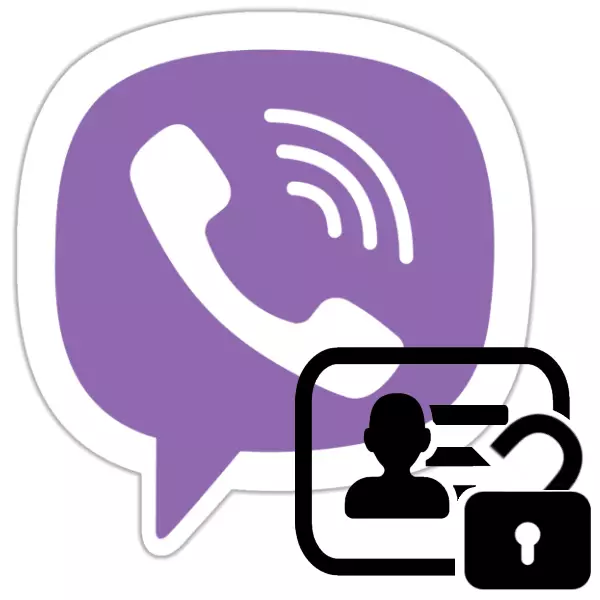
தூதர் Viber உள்ள கருப்பு பட்டியல் நிச்சயமாக அவசியமாக மற்றும் பயனர்கள் விருப்பத்தை மத்தியில் தேவை. பிரபலமான இணைய சேவையின் தேவையற்ற அல்லது எரிச்சலூட்டும் பங்கேற்பாளர்களிடமிருந்து தகவலைப் பெற மற்றொரு வழி, அவர்களின் மரியாதையில் தடுப்பதைத் தவிர்த்து, இல்லை. இதற்கிடையில், நீங்கள் கடிதங்கள் அணுகல் மற்றும் / அல்லது குரல் / வீடியோ தொடர்பு அணுகலை மீண்டும் தொடங்க வேண்டும் ஒரு சூழ்நிலை அடிக்கடி உள்ளது. உண்மையில், Viberi உள்ள தொடர்பு திறக்க மிகவும் எளிது, மற்றும் உங்கள் கவனத்தை வழங்கப்படும் பொருள் இந்த பணியை தீர்க்க உதவும் வடிவமைக்கப்பட்டுள்ளது.
Viber தொடர்பு கொள்ள எப்படி
Viber பங்கேற்பாளர் தடுக்கப்பட்ட இலக்கை பொறுத்தவரை, எந்த நேரத்திலும் தகவலை பரிமாற்ற தகவலின் பட்டியலுக்கு "பிளாக் லிஃப்ட்" இருந்து திரும்பவும். ஆண்ட்ராய்டு பயன்பாட்டு இடைமுகத்தின் பிரதான அமைப்பில் குறிப்பிட்ட செயல்திறன் நெறிமுறைகளில் உள்ள வேறுபாடுகள் - அண்ட்ராய்டு, iOS மற்றும் விண்டோஸ் பயனர்கள் வித்தியாசமாக செயல்படுகின்றன.முறை 2: தனியுரிமை அமைப்புகள்
அறைக்கு முன் குவிக்கப்பட்ட தகவல் ஒரு சூழ்நிலையில், தகவல் நீக்கப்பட்டது அல்லது இழக்கப்பட்டு, தேவையற்ற கணக்கை விடுவிப்பது தவிர்க்கப்பட வேண்டும், மேலும் பல்துறை முறையைப் பயன்படுத்த வேண்டும்.
- தூதரை இயக்கவும், பயன்பாட்டின் முக்கிய மெனுவைத் திறந்து, திரையின் மேல் இடது மூலையில் மூன்று புள்ளிகளுடன் தட்டுவதன் மூலம் தட்டச்சு செய்யவும்.
- "அமைப்புகள்" சென்று, "தனியுரிமை" என்பதைத் தேர்ந்தெடுத்து, "தடுக்கப்பட்ட எண்கள்" என்பதைக் கிளிக் செய்யவும்.
- காட்டப்படும் திரை எப்போதும் தடுக்கப்பட்ட அடையாளங்காட்டிகளின் பட்டியலை நிரூபிக்கிறது. நீங்கள் தகவல் பரிமாற்றத்தை மீண்டும் தொடங்க விரும்பும் கணக்கைக் கண்டறிந்து, "திறக்க" என்ற பெயரில் இடதுபுறத்தில் "திறக்க" என்பதைத் தட்டவும்.
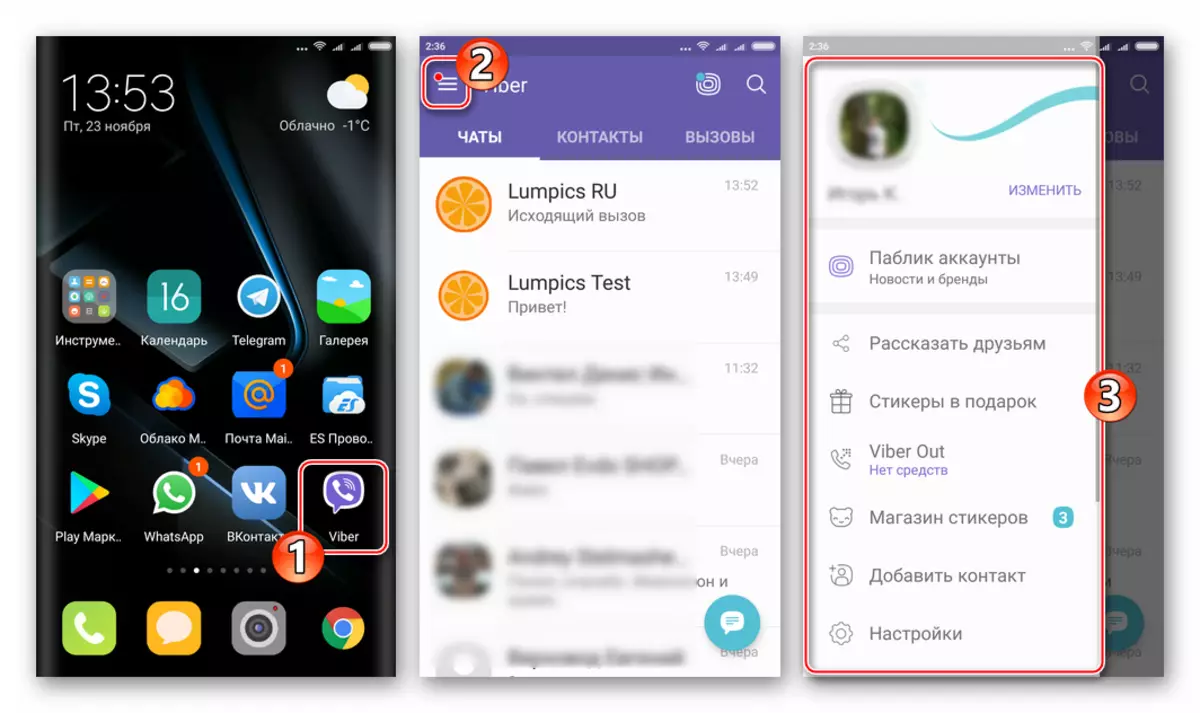

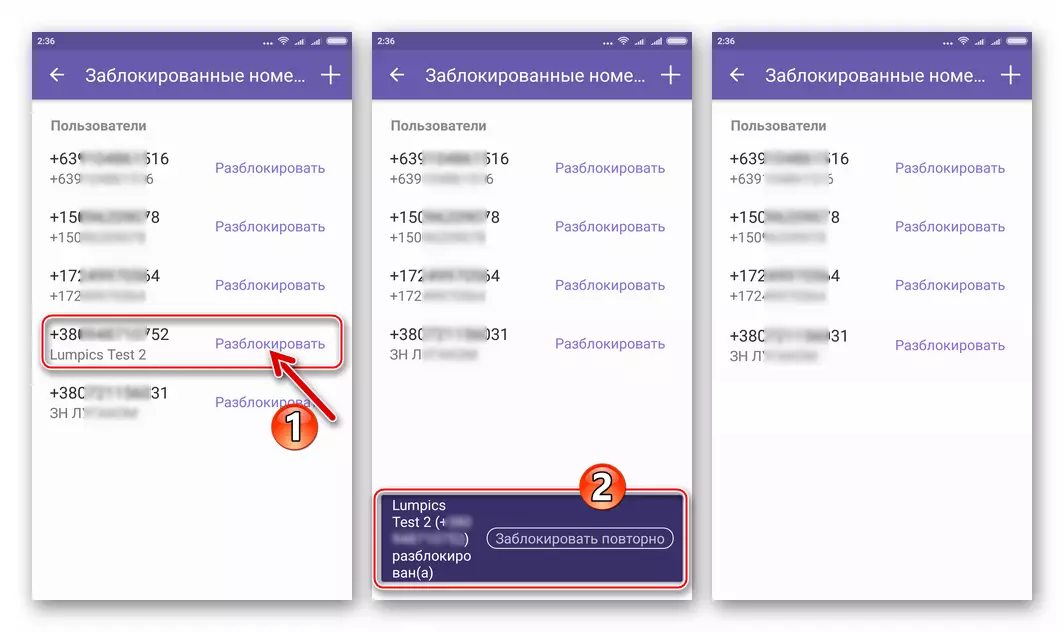
iOS.
கேள்விக்கு விஐபி பயன்பாட்டிற்கான Viber பயன்பாட்டிற்கான Viber பயன்பாட்டிற்கான Viber பயன்பாட்டிற்காகவும், அத்துடன் அண்ட்ராய்டு பயனர்களுக்கான சேவையகத்திற்கான சேவையை அணுகுவதற்கு IOS க்கு பயன்பாட்டிற்காகவும், "பிளாக் பட்டியலில்" விழுந்த எந்த காரணத்திற்காகவும், தூதரின் உறுப்பினரைத் திறக்க சிக்கலான வழிமுறைகளை செய்ய வேண்டியதில்லை. நீங்கள் இரண்டு வழிமுறைகளில் ஒன்றை தொடர்ந்து செயல்பட வேண்டும்.
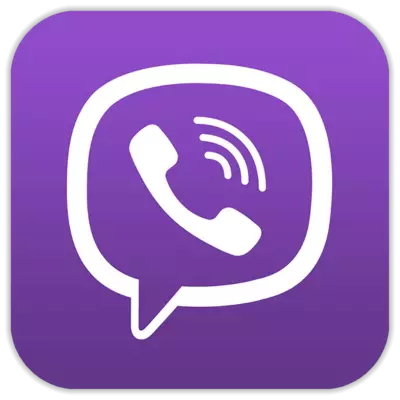
முறை 1: அரட்டை அல்லது தொடர்புகள்
தூதரகத்தில் பதிவுசெய்யப்பட்ட மற்றொரு நபரின் கணக்கைப் பற்றிய தகவலைப் பற்றிய தகவல் மற்றும் / அல்லது தகவல்கள் வேண்டுமென்றே நீக்கப்படவில்லை என்றால், அதன் தடுப்பதை மட்டுமே மேற்கொள்ளப்பட்டால், Viber வழியாக தகவல் பரிமாற்றத்திற்கு அணுகலை மீட்டெடுக்க முடியும், அடுத்த வழியில் செல்லும்.
- ஐபோன் Viber விண்ணப்பத்தை திறக்க மற்றும் "அரட்டைகள்" தாவலுக்கு செல்லுங்கள். முன்னர் தடுக்கப்பட்ட உரையாடலுடன் உரையாடல் தலைப்பு (அதன் பெயர் அல்லது மொபைல் எண்) காட்டப்படும் பட்டியலில் காணப்படுகிறது என்றால், இந்த அரட்டை திறக்க.

அடுத்து, உங்களுக்கு மிகவும் வசதியானதாக இருப்பதால் செயல்பட:
- கறுப்புப் பட்டியலில் உள்ள உரையாடலின் மேல் உள்ள அறிவிப்புக்கு அருகில் உள்ள அறிவிப்புக்கு அருகில் "திறக்க" தட்டவும்.
- சேவை செய்தியின் ஒரு "அஞ்சமடைந்த" உறுப்பினரை எழுதுங்கள், "அனுப்பு" என்பதைத் தட்டவும். முகவரியை திறக்கப்படுவதற்கு முன் தகவலை அனுப்பும் திறனைப் பற்றிய செய்தியின் தோற்றத்துடன் இந்த முயற்சி முடிவடையும். இந்த சாளரத்தில் "சரி" என்பதைத் தொடவும்.

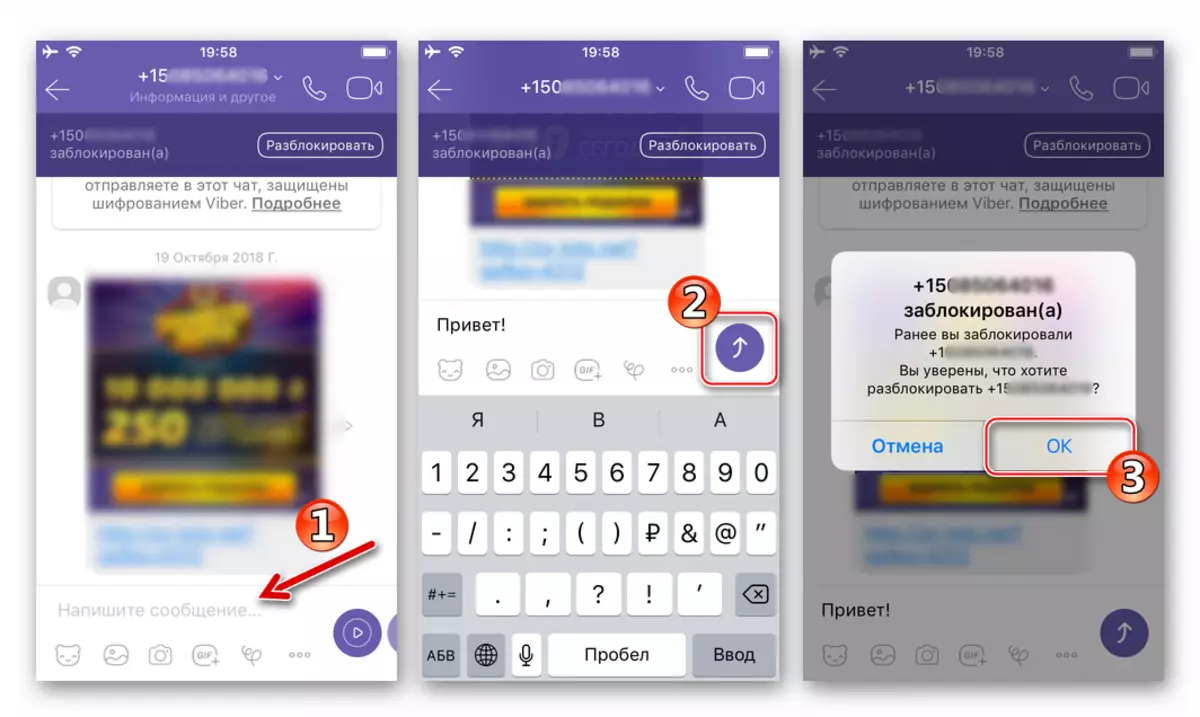
- பிளாக்லிஸ்ட்டிற்கு மற்றொரு Viber உறுப்பினரை சேர்த்த பிறகு, அதனுடன் கடிதம் நீக்கப்பட்டது, கீழே உள்ள மெனுவில் உள்ள அதனுடன் தொடர்புடைய ஐகானைக் கிளிக் செய்வதன் மூலம் தூதரின் "தொடர்புகள்" செல்லுங்கள். தகவலின் பரிமாற்றம் மீண்டும் தொடங்க வேண்டும் என்று பட்டியலில் பயனர் பெயர் / சின்னம் கண்டுபிடிக்க முயற்சி, மற்றும் அதை கிளிக்.
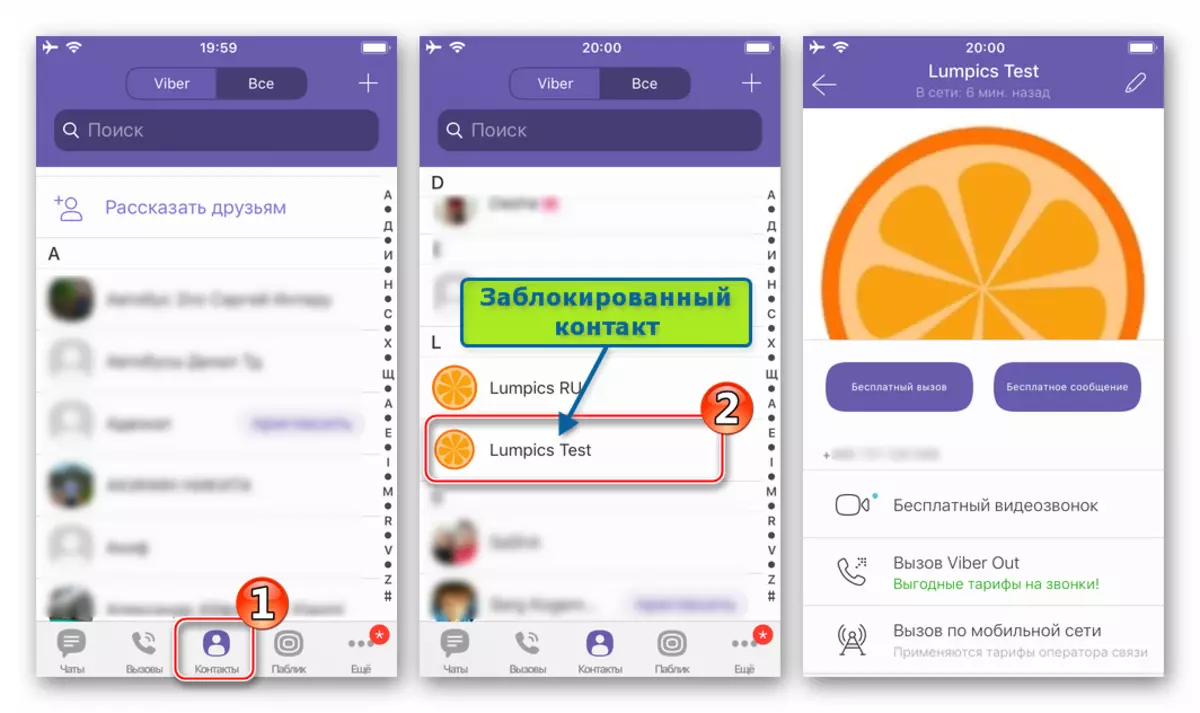
அடுத்து, நீங்கள் இன்னும் விரும்புகிறீர்கள் என நீங்கள் செயல்படலாம்:
- "இலவச அழைப்பு" பொத்தானை அல்லது "இலவச செய்தி" என்பதைத் தொடவும், - அறிவிப்பு-கோரிக்கை தோன்றும், இது முகவரியை தடுக்கப்பட்ட பட்டியலில் உள்ளது என்று தெரிவிக்கிறது. "சரி" என்பதைக் கிளிக் செய்து, விண்ணப்பம் அரட்டை திரையில் நீங்கள் ஒரு அழைப்பை செய்யத் தொடங்குகிறது, இப்போது அது சாத்தியமாகிவிட்டது.
- அதைப் பற்றிய தகவலைக் கொண்ட திரையில் இருந்து உரையாடலைத் திறக்க இரண்டாவது விருப்பம். மேல் வலதுபுறத்தில் பென்சில் படத்தை தொடுவதன் மூலம் விருப்ப மெனுவை அழைக்கவும், பின்னர் சாத்தியமான செயல்களின் பட்டியலில், "திறத்தல் தொடர்பு" என்பதைத் தேர்ந்தெடுக்கவும். செயல்முறையை முடிக்க, திரையின் உச்சியில் "சேமி" என்பதைக் கிளிக் செய்வதன் மூலம் மாற்றங்களின் தத்தெடுப்பு உறுதிப்படுத்தவும்.

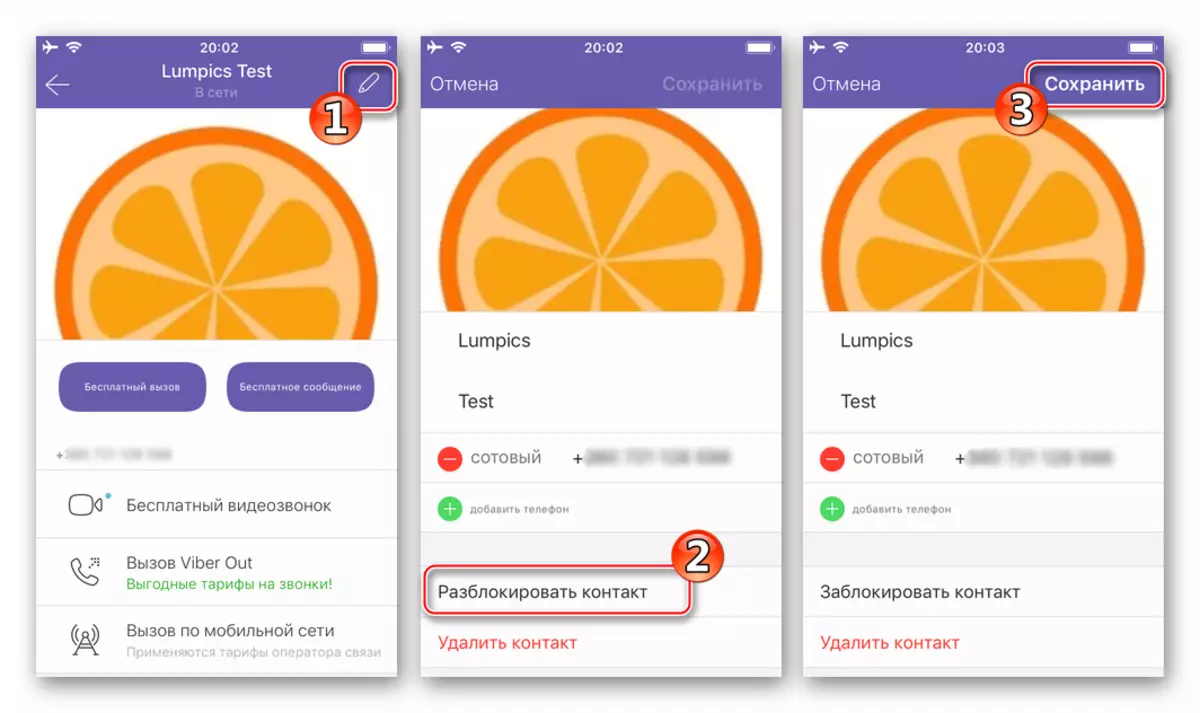
முறை 2: தனியுரிமை அமைப்புகள்
IOS Messenger இன் வாடிக்கையாளரின் மூலம் தகவலை பரிமாற்ற தகவலின் பட்டியலுக்கு பயனர் Viber திரும்பி இரண்டாவது முறை பயனுள்ளதாக இருக்கும், பொருட்படுத்தாமல் ஒரு தடுக்கப்பட்ட நபர் தொடர்பு எந்த தெரியும் "தடயங்கள்" அல்லது இல்லை என்பதை பொருட்படுத்தாமல்.
- ஐபோன் / ஐபாட் மீது தூதரைத் திறந்து, திரையின் அடிப்பகுதியில் மெனுவில் "மேலும்" தட்டவும். அடுத்து, "அமைப்புகள்" செல்ல.
- கிளிக் செய்யவும் "தனியுரிமை." பின்னர் விருப்பங்களின் காட்டப்பட்ட பட்டியலில், "தடுக்கப்பட்ட அறைகள்" தட்டவும். இதன் விளைவாக, நீங்கள் "பிளாக் பட்டியலில்" அணுகலைப் பெறுவீர்கள், கணக்கின் அடையாளங்காட்டிகள் மற்றும் / அல்லது அவர்களுக்கு நியமிக்கப்பட்ட பெயர்கள் ஆகியவற்றை உள்ளடக்கியது.
- நீங்கள் தகவல்தொடர்பு மற்றும் / அல்லது குரல் / வீடியோ தொடர்புகளை தூதர் மூலம் தொடர விரும்பும் பட்டியலில் உள்ள கணக்கைக் கண்டறியவும். அடுத்து, பெயர் / எண்ணுக்கு அருகில் "திறக்க" என்பதைக் கிளிக் செய்யவும் - சேவையின் தேர்ந்தெடுக்கப்பட்ட உறுப்பினர் தடுக்கப்பட்ட பட்டியலில் இருந்து மறைந்துவிடும், மற்றும் திரையின் உச்சியில் அறிவிப்பு செயல்பாட்டின் வெற்றியை உறுதிப்படுத்துகிறது.
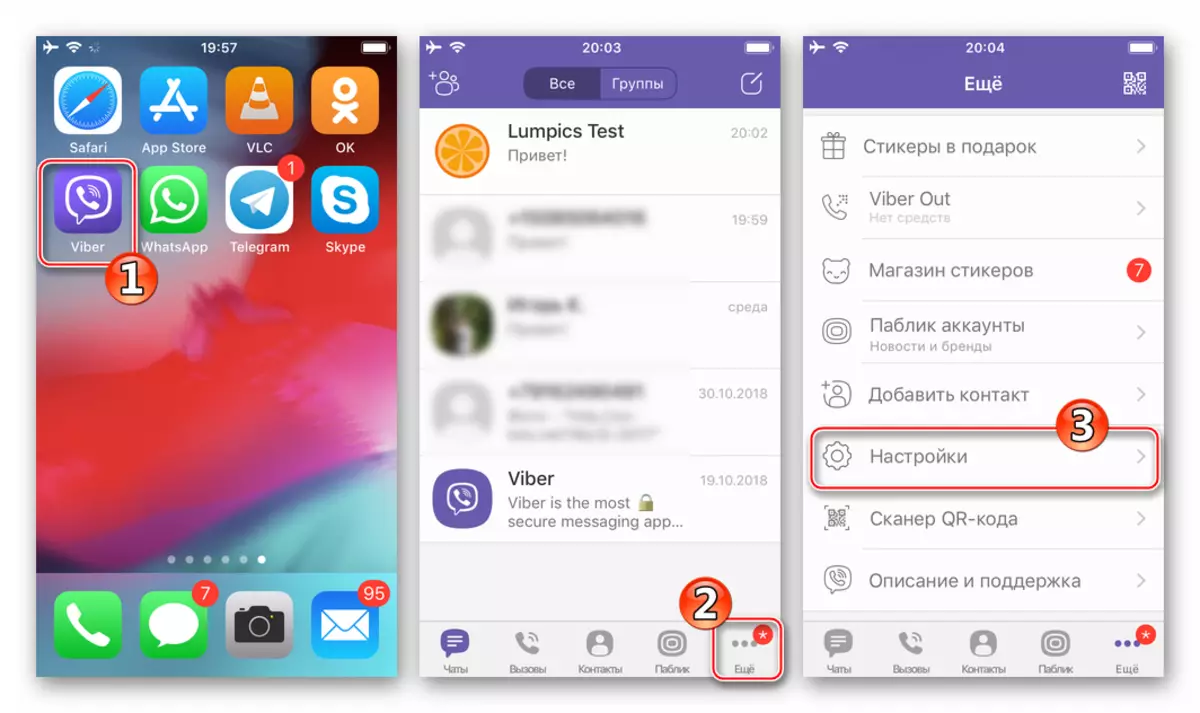

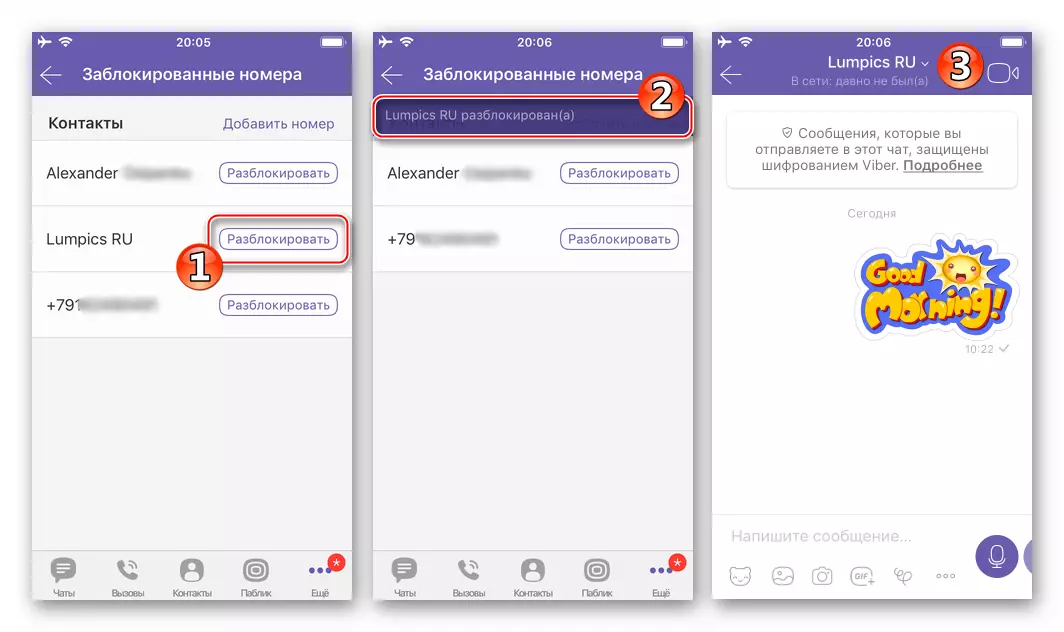
விண்டோஸ்
PC க்கான Viber செயல்பாட்டு மொபைல் OS க்கான தூதரின் மேலே உள்ள கப்பல்களுடன் ஒப்பிடுகையில் தீவிரமாக வரையறுக்கப்படுகிறது. இது தடுக்கும் / திறத்தல் தொடர்புகளுக்கு சாத்தியக்கூறுகளுக்கு பொருந்தும் - சேவையின் பயனரால் உருவாக்கப்படும் "பிளாக் பட்டியல்" உடன் தொடர்பு கொண்ட எந்தவொரு விருப்பமும், விண்டோஸ் க்கான Vyber இல் வழங்கப்படவில்லை.

- மொபைல் பதிப்புகளுடன் விண்ணப்பத்தின் டெஸ்க்டாப் பதிப்பின் ஒத்திசைவு மிகவும் நன்றாக செயல்படுகிறது, எனவே தடுக்கப்பட்ட பங்கேற்பாளரின் தடையின்றி பரிமாற்றத்தை உறுதிப்படுத்தவும், அதில் இருந்து கணினியிலிருந்து தகவலைப் பெறவும், ஒன்று தொடர்பு கொள்ளவும் தேவைப்படுகிறது ஸ்மார்ட்போன் அல்லது டேப்லெட்டில் மேலே உள்ள முறைகள், "பிரதான" பயன்பாட்டு வாடிக்கையாளர் சேவையுடன் பொருத்தப்பட்டிருக்கும்.
சுருக்கமாக, Viber இல் தடுக்கப்பட்ட தொடர்புகளின் பட்டியலுடன் வேலை செய்வது மிகவும் எளிமையாகவும் தருக்கமாகவும் ஏற்பாடு செய்யப்படுகிறது. பிற தூதர் பங்கேற்பாளர்களின் கணக்குகளைத் திறக்கும் அனைத்து செயல்களும் நீங்கள் மொபைல் சாதனத்தைப் பயன்படுத்தினால் சிரமங்களை ஏற்படுத்தாது.
